Здравствуйте, уважаемые читатели блога WPnew.ru! Написав урок про Windows Live Writer, который я активно использую для написания статей, по комментариям того урока понял, что он некоторым не понравился. Поэтому сегодня я решил Вам рассказать про то, как писать в блог на WordPress через Microsoft Word или просто то, как напрямую “отправлять” статьи из Word’а в блог.
Для многих писать в Word намного удобнее и привычнее, поэтому я считаю, что сегодняшний урок для кого-то окажется полезным.
Как писать в блог на WordPress через Microsoft Word
Для работы нам понадобится Microsoft Word 2007 или 2010, а также WordPress выше версии 3.0.1 (если Ваш WordPress имеет версию ниже, то почитайте урок о том, как обновить WordPress).
- Напишите статью в Word’е.
- Зайдите в админку WordPress –> Параметры –> Написание.
- В разделе “Удаленная публикация” напротив фразы “XML-RPC” поставите галочку (Включить протоколы публикации XML-RPC для WordPress, Movable Type, MetaWeblog и Blogger.):
- В Microsft Word нажимаете на Файл –> Сохранить и отправить:
- Далее выбираете Опубликовать как запись блога –> Опубликовать как запись блога:
- В результате этих действий откроется новый документ. Теперь в разделе “Запись блога” заходите в Учетные записи:
- Нажимаете на кнопку Создать:
- Далее выбираете поставщика блога WordPress:
- Нажимаете на кнопку “Далее”:
- Вводите в правильном месте адрес Вашего блога, имя пользователя и пароль к нему, поставьте галочку “Сохранить пароль” и нажмите на кнопку Ок (если у Вас где-нибудь “выскочет” окно “Параметры рисунка”, просто выберите там пункт “Мой поставщик блога”):
- Далее из кнопки “Опубликовать” выбираете пункт “Опубликовать как черновик” (я обычно так делаю, чтобы потом иметь возможность редактирования в плане SEO). Но вы, конечно же, можете сразу же опубликовать свежий пост в блог напрямую:
Я, как всегда, прописываю название поста, описание к нему и ключевые слова с помощью плагина Platinum SEO Pack и др. необходимые вещи (более подробно, как это делаю я, написано здесь).
Ну вот и все, по-моему, для любителей писать тексты в Microsoft Word — просто идеальное решение. Пользуйтесь на здоровье!
До встречи на следующих уроках!

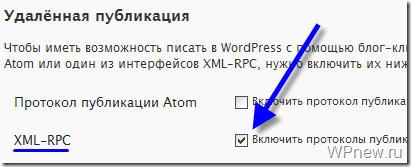
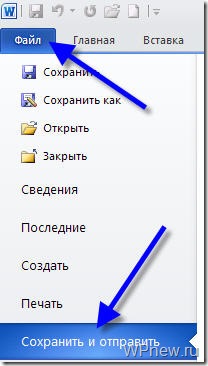
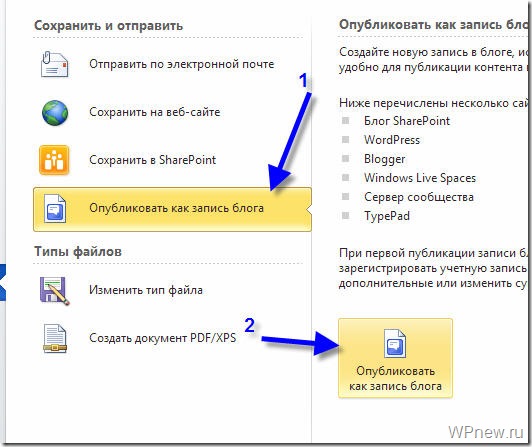
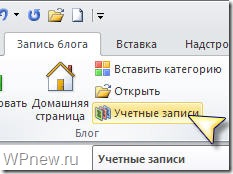
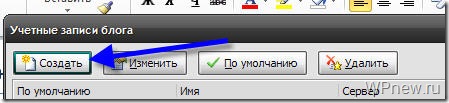
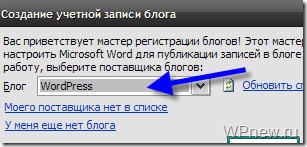
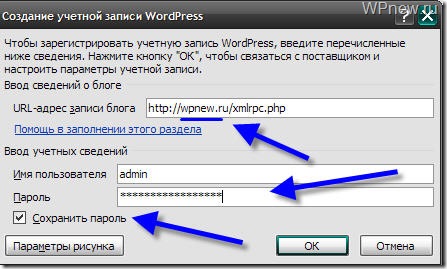




не я уж больно Live writer полюбил мне даже писать в нем удовольствие доставляет , кстати спасибо что подсказали про него. Там и статьи можно по быстрому оптимизировать и фотки вставить как и куда нужно)
Вот и я про это. Мне ужасно сильно понравился live Writer.
А как влияет на безопасность использование логина и пароля от своего сайта в различных программах?
А что обычное копирование кто-то отменял, зачем столько заморочек?
Обычное копирование списков, ссылок, картинок и т.п.? Тут точно обычным копированием точно не обойтись.
Тоже о таком первый раз слышу… попробую…
Live writer пыталась пользоваться… только у меня что-не пошло…главная моя отрубилась… настройки в админке вернула, как были… все опять заработало… может настроила не так… даже не знаю… попробую с Word.
А как в автоматическом режиме в ВП-статью переносятся картинки из Вордовской статьи, разметки/выравнивания/АЛЬТы и т.п.?
Спасибо, вот это действительно интересно. Даже не думал что вордпресс с вордом можно связать. Обязательно попробую теперь.
Петр, а для вас тогда какой смысл использовать Live writer, если все это можно делать через привычный ворд?
Мне в Live Writer намного удобнее проставлять ссылки, придавать картинкам alt и title, вставлять в нужном размере картинки, вставлять к ним водяные знаки, проставлять заголовки h1, h2 и т.п.
Очень интересно. Я лично об этом даже не знал, чтоб при помощи ворда можно так публиковать стать на блоге.